Como instalar o Nginx, Php 7 e MySQL no Ubuntu 16.04, 14.04

- 4736
- 1298
- Arnold Murray
O último lançamento importante do PHP versão 7.2 foi lançado com o número de otimizações de velocidade e segurança. Então você deve tentar esta versão para o seu desenvolvimento. Este tutorial ajudará você a instalar o nginx, Php 7.2 e mysql 5.7 no Ubuntu 17.10, 16.04 e 14.04 Liberação do LTS.

Etapa 1 - Instalação Nginx
Primeiro de tudo, instalaremos o mais recente servidor da web nginx em nosso sistema. Use os seguintes comandos para adicionar PPA para instalar a mais recente versão nginx no seu Ubuntu 14.04 (confiável).
eco "Deb http: // nginx.org/packages/mainline/ubuntu/'lsb_release -cs' nginx ">>/etc/apt/fontes.Lista eco "Deb-Src http: // nginx.org/packages/mainline/ubuntu/'lsb_release -cs' nginx ">>/etc/apt/fontes.lista
e use os seguintes comandos para instalar o Nginx Web Server.
Curl http: // nginx.org/keys/nginx_signing.chave | sudo apt-key add-sudo apt-get update sudo apt-get install nginx
Etapa 2 - Instalação PHP e PHP -FPM
Instale o pacote Python-Software-Properties no seu sistema, que fornece um comando add-aprop-Repository e use o seguinte conjunto de comandos para adicionar PPA para PHP com pacotes PHP-FPM no seu sistema Ubuntu e instale-o.
sudo apt-get install python-software-properties sudo add-aprop-repository ppa: ondrej/php sudo apt-get update sudo apt-get install -y php7.2 Php7.2-fpm
Instale também os módulos PHP necessários para você o aplicativo.
sudo apt-get install php7.2-MYSQL PHP7.2-CURL PHP7.2-JSON
Etapa 3 - Instalação MySQL
Faça o download do pacote Debian Mysql Apt Definir Oficial fornecido pela equipe MySQL e instale -o no seu sistema. Para o Ubuntu 16.04 e MySQL 5 da versão posterior.7 está disponível em repositórios APT padrão, então você não precisa permitir repositório adicional que.
wget http: // repo.mysql.com/mysql-capt-CONFIG_0.8.9-1_All.Deb sudo dpkg -i mysql-opt-config_0.8.9-1_All.Deb
Use os seguintes comandos para instalar o MySQL Server no seu Ubuntu 16.04 e 14.04 Sistemas. Atualmente, esta é a versão mais popular usada pelos usuários entre.
sudo apt-get update sudo apt-get install mysql-server-5.7
Você pode encontrar mais instruções de instalação do MySQL aqui.
Etapa 4 - Configuração do PHP -FPM
PHP-FPM (FastCGI Process Manager) é uma implementação alternativa do PHP FastCGI com alguns recursos adicionais.
sudo nano/etc/php/7.2/fpm/php.ini
CGI do não conclusão.FIX_PATHINFO = 1 linha e valor definido para 0.
CGI.fix_pathinfo = 0
Agora defina o parâmetro de escuta em/etc/php/7.2/fpm/piscina.d/www.Configuration Arquivo de Configuração. Aqui você pode usar o php7.Soquete de 2-fpm para trabalhar ou iniciar o php7.Serviço de 2-fpm em porta específica. Nós vamos usá -lo como serviço .
sudo nano/etc/php/7.2/fpm/piscina.d/www.conf
Agora faça alterações no arquivo de configuração como abaixo. Encomende o arquivo de soquete e ative -o como serviço
#listen =/run/php/php7.2-fpm.Sock Listen = 127.0.0.1: 9000
Etapa 5 - Configuração do Virtualhost Nginx
Finalmente faça a configuração do Nginx VirtualHost. Para este exemplo, estamos editando o arquivo de configuração padrão.
sudo nano/etc/nginx/conf.D/Padrão.conf
e faça alterações abaixo.
servidor ouça 80; raiz /var /www; ÍNDICE ÍNDICE.ÍNDICE PHP.Índice HTML.htm; Exemplo server_name.com www.exemplo.com; Localização / Try_files $ URI $ URI / / ÍNDICE.html; error_page 404/404.html; error_page 500 502 503 504 /50x.html; Localização = /50x.html root/usr/share/nginx/www; localização ~ .php $ try_files $ uri = 404; fastcgi_pass 127.0.0.1: 9000; Índice FastCGI_Index.php; fastcgi_param script_filename $ document_root $ fastcgi_script_name; incluir fastcgi_params;
Você tem que fazer as mesmas mudanças em todos.
Etapa 6 - Reinicie todos os serviços
Depois de instalar e configurar todos os serviços do seu sistema, reinicie todos os serviços necessários para recarregar todas as alterações feitas.
SUDO Service Nginx reinicie o serviço sudo php7.2-FPM RESTIRT
Etapa 7 - Permitir acesso ao firewall
Se você estiver usando iptables, use os seguintes comandos para abrir a porta 80 para acesso público ao servidor da web.
Usuários iptables:
sudo iptables -a input -m state -estado novo -p tcp - -dport 80 -j aceita
Usuários da UFW:
$ sudo ufw permitir 80/tcp
Etapa 8 - Configuração de teste
Finalmente, teste a instalação do PHP 7 com Nginx. Vamos criar uma informação de arquivo.PHP no site Document Root usando o seguinte conteúdo.
| 123 |
Agora navegue este arquivo no navegador da web. Vai para que todos os detalhes sobre versões e instalação.
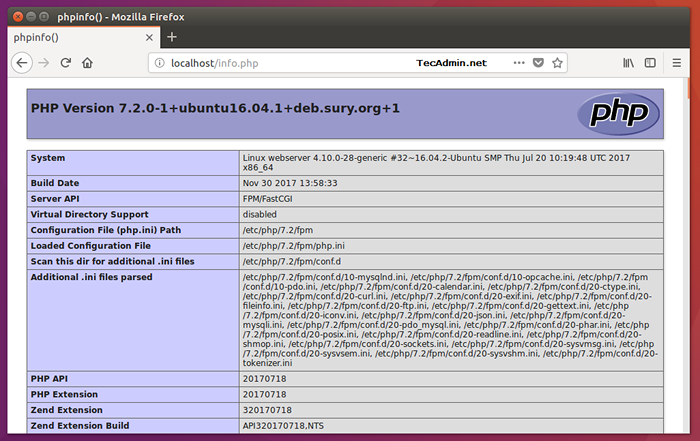
- « Como ativar ou desativar os scripts CGI no Apache 2.4
- Como instalar a estrutura Symfony 2 no CentOS / Rhel / Fedora »

